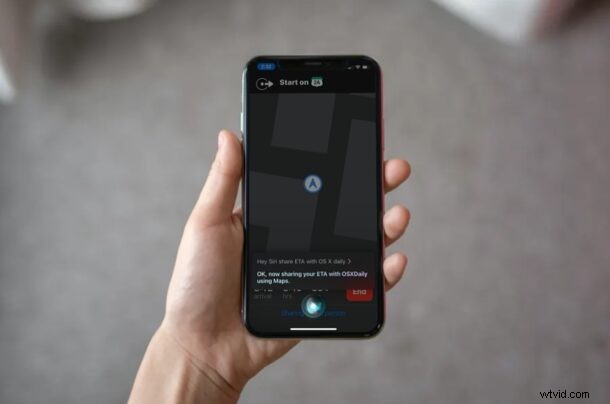
Stai guidando per incontrarti con i tuoi amici, familiari o colleghi? Se utilizzi Apple Maps per la navigazione, sarai felice di sapere che puoi condividere il tuo ETA con loro direttamente dal tuo iPhone utilizzando Siri.
Apple Maps ha una funzione che consente agli utenti di condividere l'orario di arrivo con qualsiasi contatto memorizzato sul tuo iPhone. Ciò ha aiutato a evitare le telefonate di altri che ti chiedevano quanto tempo ci sarebbe voluto per raggiungere la destinazione. Ma la condivisione manuale dell'ETA dal menu di navigazione non è troppo conveniente. Fortunatamente esiste un'altra opzione e puoi chiedere a Siri di condividere il tuo ETA con uno qualsiasi dei tuoi contatti mentre tieni le mani sul volante.
Come condividere l'ETA da iPhone con Siri e Apple Maps
Dovrai assicurarti di utilizzare iOS 14 o versioni successive per avere questa funzionalità:
- Avvia l'app Mappe di Apple dalla schermata iniziale del tuo iPhone.
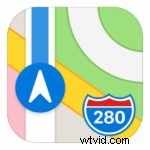
- Utilizza il campo di ricerca per digitare la posizione verso la quale stai navigando.
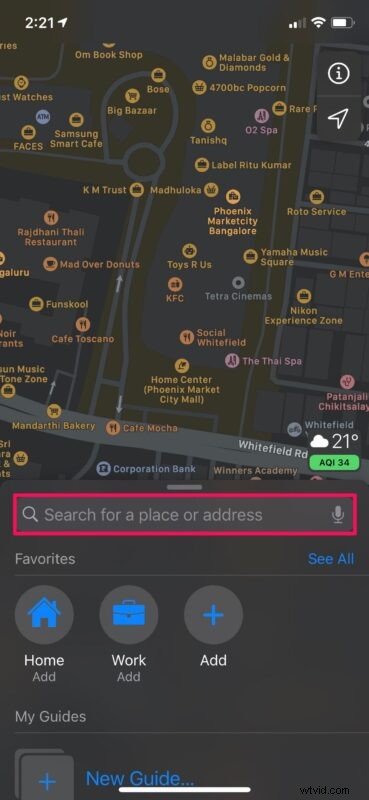
- Quando la posizione viene visualizzata sulla mappa, tocca "Indicazioni stradali" per visualizzare i percorsi disponibili.
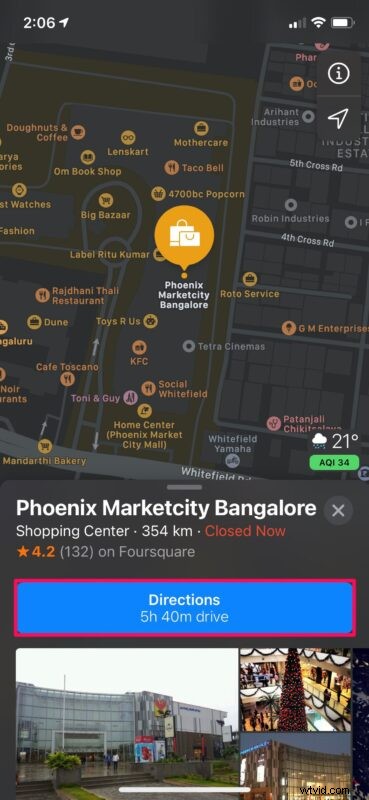
- Quindi, tocca "Vai" accanto a uno qualsiasi dei percorsi per accedere alla modalità di navigazione in Apple Maps.
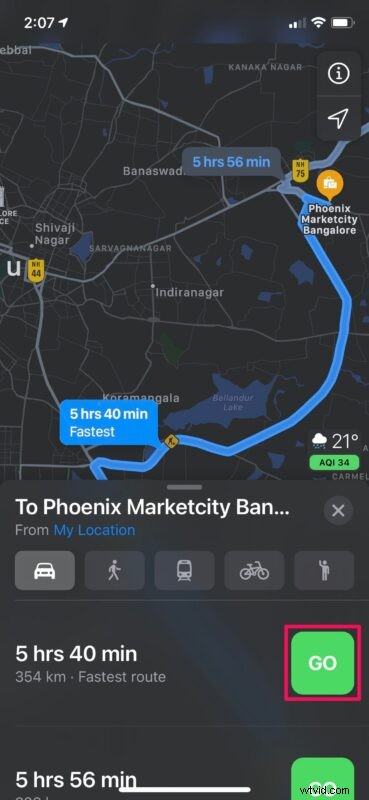
- Ora che sei entrato in modalità navigazione, usa il comando vocale "Ehi Siri, condividi il mio ETA con (nome del contatto)".
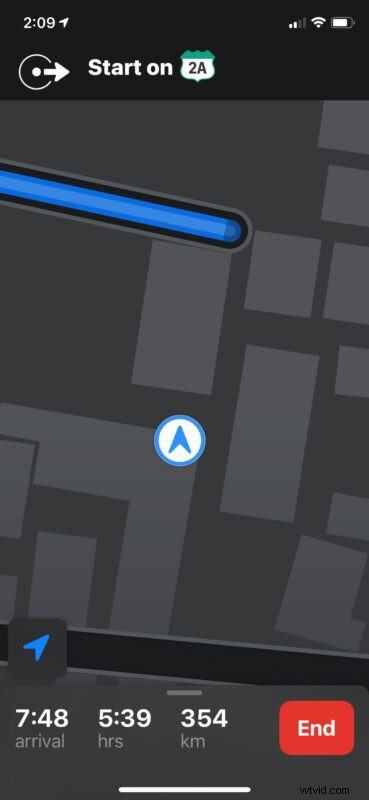
- Dato che condividi il tuo ETA per la prima volta, sarai informato da Siri che così facendo condividerai anche il nome e l'indirizzo email del tuo ID Apple. Rispondi a Siri con "Sì, va bene".
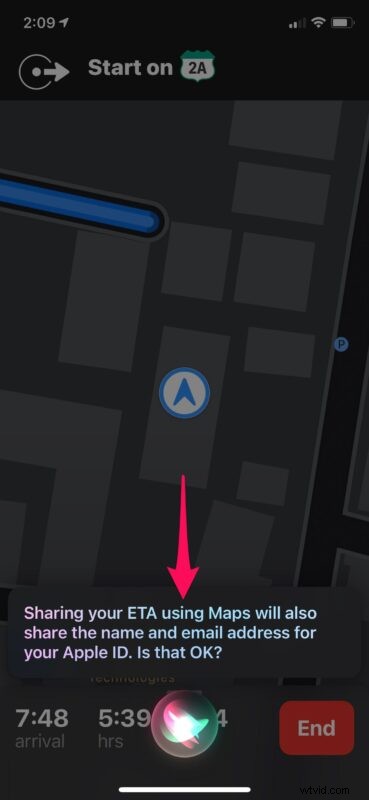
- Ora Siri ti farà sapere che Apple Maps sta condividendo il tuo ETA con il contatto che hai scelto.
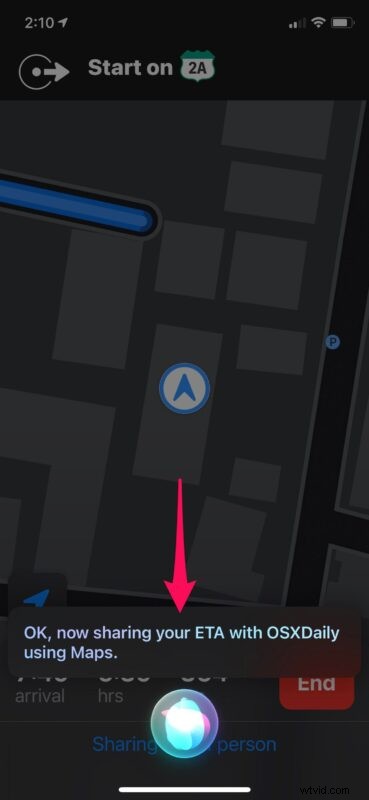
- Quando hai finito di condividere il tuo ETA, puoi usare il comando vocale "Ehi Siri, smetti di condividere il mio ETA".
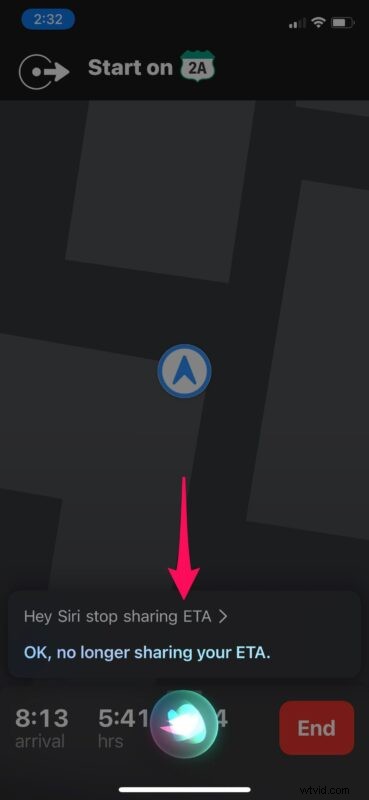
Usare Siri per condividere il tuo ETA è abbastanza facile, come puoi vedere.
Se Siri non è sicuro del contatto a cui ti riferisci durante il tentativo di condividere il tuo ETA, ti verrà chiesto di sceglierne uno tra un gruppo di contatti mostrati sullo schermo. Se non menzioni un nome nel comando vocale, ti verrà chiesto di pronunciare il contatto con cui vuoi condividerlo.
Non sei troppo entusiasta di usare Siri? O forse ti trovi in un luogo pubblico e non vuoi attirare l'attenzione su di te o sembri imbarazzato mentre parli con il tuo iPhone? In tal caso, potresti voler imparare come condividere manualmente il tuo ETA dal menu di navigazione in Apple Maps.
Grazie alla funzione Condividi ETA, non devi chiamare il tuo amico ogni pochi minuti per aggiornarlo mentre guidi, il che mette a rischio la tua vita essendo distratto. È anche un ottimo modo per assicurarti che i tuoi genitori e la tua famiglia non siano troppo preoccupati quando sei in viaggio. Inoltre, con Siri, non devi giocherellare con il tuo iPhone mentre guidi per farlo.
Ci auguriamo che tu sia stato in grado di utilizzare Siri per condividere comodamente l'ETA con i contatti del tuo iPhone durante il viaggio. È una funzionalità che ti vedi utilizzare regolarmente? Condividi i tuoi pensieri e la tua esperienza nella sezione commenti in basso.
